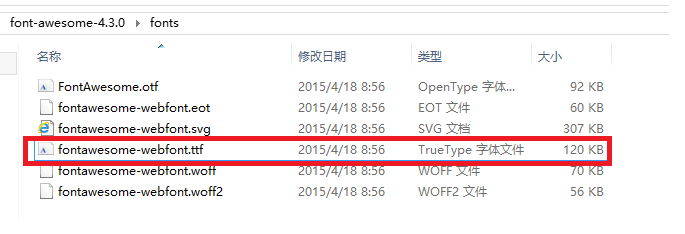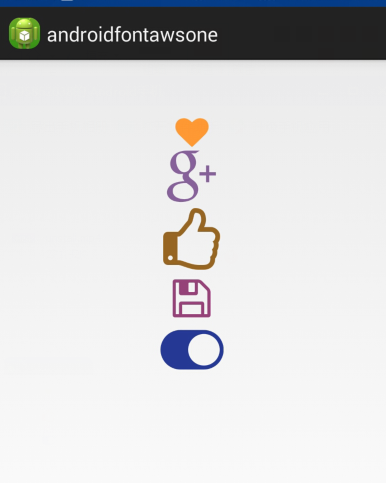android使用font awesome替代簡單的圖示
在android開發中,往往會有大量的小圖示,可是android介面與html是不同的,比如html中,可以將大量的小圖示製作成雪碧圖,這樣會大量的減少http的請求次數,對於效能也是有很大的提升,而在android中,一般對於na本身tive app的小圖示一般是用來做顯示用的,都會內嵌到 應用 ,兩者也沒有什麼可比性,不過如果android應用中有大量的小圖示,無形中就增加了apk的檔案大小,這個時候就到了font awesome出場了。
什麼是font awesome
font awesome是一個專為Bootstrap設計的字型檔案,我們可以通過向顯示字型一樣方便的顯示我們想要顯示的圖示檔案。對於android來講,可以使用字型來代替部分需要顯示的小圖片,並且在這些字型中的圖片都是向量圖,是可以放大和縮小的,這就意味著每個圖示都能在所有大小的螢幕上完美呈現。好了,廢話不多說,直接進入正題吧。
在android上使用font awesome
1.下載font awesome
2.解壓下載的壓縮包
將fonts目錄下的fontawesome-webfont.ttf檔案拷貝到asset資料夾下
3.編寫string.xml
<string name="heard"></string>
<string name="fa_google_plus"></string>
<string name="fa_save"></string> 這裡每一個string中的值就是需要顯示的圖示對應的值,name的值可以隨便給一個,不過一般都是一個有意義的名稱。
4.編寫佈局
在textview中使用該字串,就可以顯示其對應的圖示了,這裡就替換了之前使用imageview來顯示小圖示了。方便了很多。
<LinearLayout xmlns:android="http://schemas.android.com/apk/res/android" 可以發現,這裡我們可以自定義該圖示的顏色和大小,這樣在不同的螢幕適配也是極好的,很方便。
5.程式碼中引用
首先找到asset下對應的.ttf檔案
Typeface font = Typeface.createFromAsset(getAssets(), "fontawesome-webfont.ttf");然後只需要為每一個textView setTypeface(font)即可。
((TextView)findViewById(R.id.fa_google_plus)).setTypeface(font);顯示效果如下:
雖然font awesome有諸多優點,但是還是不得不提其圖示數量還是那麼的有限,我們很難找到從其身上所有的需要的圖示。全當一個瞭解吧,這也是其還沒有在本地應用流行起來的原因吧,不過對於web app這是一個很好的創新,尤其是使用bootstrap編寫出來的web頁面,同樣可以在手機的瀏覽器上訪問。這種自適應的佈局,真正達到了pc和手機同時可以訪問的目的。
相關推薦
android使用font awesome替代簡單的圖示
在android開發中,往往會有大量的小圖示,可是android介面與html是不同的,比如html中,可以將大量的小圖示製作成雪碧圖,這樣會大量的減少http的請求次數,對於效能也是有很大的提升,而在android中,一般對於na本身tive app的小
Android使用Font Awesome顯示小圖示(一)
Android中傳統的顯示圖示的方式 在平常的開發中,如果我們需要在介面上顯示某個小圖示,比如搜尋按鈕,返回按鈕,這時我們需要美工給我們切對應的png圖片,並放進對應的drawable資料夾中,這樣隨著圖示的越來越多,APK體積也會越來越大。 什麼是Fo
iconfont字型圖示的使用方法--超簡單! 我之前因為專案用bootstrap比較多,所以使用font awesome字型圖示比較多,後來接觸到了iconfont,發現想要的什麼圖示都有,還可以
我之前因為專案用bootstrap比較多,所以使用font awesome字型圖示比較多,後來接觸到了iconfont,發現想要的什麼圖示都有,還可以自定義圖示,非常強大!之前看了一波教程,覺得繁瑣,自己弄明白後感覺如此簡單,做了這麼個簡單教程,直接上圖,簡單粗暴,避免新手走彎路,這裡講解的預設是元素使用類
Ubuntu 16.04安裝Grub Customizer替代Startup-manager(解決找不到menu.lst,GRUB配置簡單介紹)
沒有 line 計算機 引導 tps 最好 file 自己 otl 關於GRUB的介紹: http://baike.baidu.com/item/GRUB http://blog.csdn.net/bytxl/article/details/9253713 menu.
Android界面坐標圖示和Rect(矩形)簡單介紹
log sof rac android界面 ng- 矩形 blog 介紹 trac Android界面的坐標是以左上角為起始點。平行的為X軸,垂直的為Y軸,數值都是遞增的。例如以下圖所看到的: Android的Rect類是形成一個矩形的區域。區域
vue:簡單方法替代vuex或者bus
合數 方法 export 感覺 bus 缺點 變化 傳遞數據 blog 兄弟組件,隔代組件傳值很麻煩,方法雖然多,但都各有缺點。 vuex: 適合數據量大,並且函數集中處理。 bus:適合數據雖少,卻不得不用的時候,維護困難。 root:這兒指將值掛在root組件上,需要的
使用font-awesome 在input框中增加一個圖示
比如: 在登入框增加一個使用者頭像 ,提示使用者輸入使用者名稱 <html> <link href="http://libs.baidu.com/fontawesome/4.4.0/css/font-awesome.min.css"
CSS偽元素:before/CSS偽元素:before/:after content 顯示Font Awesome字型圖示:after content 顯示Font Awesome字型圖示
HTML <a href="javascript:volid(0);"><i class="icon-table"></i>表格</a> CSS input[type="radio"]:checked + label:before {
Angular7 關於Bootstrap4.x.x版本無法使用Glyphicons 字型圖示 簡單解決方案
是的,筆者最近開始磨磨蹭蹭學起了這個Angular(等我係統性學習後,後面的部落格估計會有很多關於Angular的東西了,當然後端開發依然是我的主打)。 Angular版本確實可以說是更新飛快了(能不能穩定點???)。我就是很拼,用的7版本, 然後bootstrap
不容錯過的圖示樣式-FONT-AWESOME
設定Font Awesome字型的方法很簡單,只需將兩行程式碼新增到你的網站。或者你可以成為一個專業和定製一個最簡單的自己,Bootstrap 3 Font Awesome字型會讓更好的扮演自己! 一、最簡單的通過MaxCDN方法使用BootstrapCDN 由
layui icon 擴充套件阿里圖示庫或Font Awesome
鑑於Layui 140個圖示可能不太夠用,所以這裡我們需要擴充套件下 分別試了 Font Awesome 和 阿里的IconFont ,其他圖示庫應該是通用的 首先Font Awesome 這裡用的4
Axure的快捷鍵,及網頁版簡單登入頁面,安卓圖示
複製快捷鍵: ctrl+滑鼠左鍵 拖拽 ctrl+D:複製出來的新元件的XY的值各加10PX; ctrl+C,----》貼上ctrl+V 選中兩個框下拉下面一個,兩個就一樣放大 右鍵–》組合 中間按一
Android EditText中新增圖示的簡單方法
只需要在佈局檔案中新增drawableLeft屬性,我是在最左邊添加了一個圖片,我的程式碼: <EditText android:draw
巧用 Drawable 之實現一個最簡單的自定義電池圖示
在 Android 中自定義一個電池圖示,一般是採用自定義 View,在 onDraw 中採用 Canvas 去繪製 Bitmap 或者各種幾何圖形。但是自定義 View 對初學者來說可能會有一點難度,那麼有沒有更簡單的辦法來實現自定義電池圖示呢? 實現電
HTTP服務端介面模擬工具-HttpServerMockTool 1 工具功能介紹 這個工具可以通過簡單的配置達到快速模擬第三方HTTP服務端介面的作用,替代以前要手寫servlet程式碼再放到to
HTTP服務端介面模擬工具-HttpServerMockTool 1 工具功能介紹 這個工具可以通過簡單的配置達到快速模擬第三方HTTP服務端介面的作用,替代以前要手寫servlet程式碼再放到tomcat下的過程。 2 工具使用指南 使用前請仔細閱讀工具使用指南
Font Awesome 字型的以及 圖示的使用總結
首先說一下網站的路徑:http://www.bootcss.com/p/font-awesome/ 將Font Awesome 整合到 Bootstrap 非常容易,還可以被單獨使用。 最簡單的 Bootstrap + Font Awesome 整合方式 使用這
怎麼得到一個頁面的a標籤,怎麼在頁面裡放置一個很簡單的圖示,
就說了getElementByTagName和選擇器 $("#foo")獲取id為foo的元素 document.getElementById(“foo”) 若給一個元素追加class,用addclass 即 $("p").addClass("another"); 怎麼
一個可以替代Toast的簡單MessageView
系統自帶的Toast有時候不能滿足我們的需求,現在提供一個可以快速替代Toast的方案。專案地址:[img]http://dl2.iteye.com/upload/attachment/0093/2999/3bbbac44-b2fe-3c56-ba5c-ae44f18a2a2
RecyclerView替代Listview之簡單比較
RecycleView使用也有一段時間了,感覺有美好的時候,也有煩惱的時候;總結一下吧! 首先,我們看看google關於它的設計理念: RecyclerView is a more advanced and flexible version of Lis
linux中service與chkconfig的替代者systemctl的簡單介紹
linux中有很多命令已經存在了N多年,漸漸一些已被一些新命令所代替,不過由於習慣的原因,很多時候我們並不能一下子適應過來 ,例如ifconfig之於ip命令。 最近在升級到centos7時也發現不支援service命令了,systemctl是systemd下